Как работать в amoCall
amoCall — это виджет, который позволяет звонить и принимать звонки в amoCRM. Виджет работает в Google Chrome и Яндекс Браузере.
В инструкции рассказываем, как подготовить к работе и использовать виджет.
Подготовьте amoCall к работе
Чтобы совершать и принимать звонки, выполните следующие шаги.
- Разрешите использование микрофона в настройках браузера.
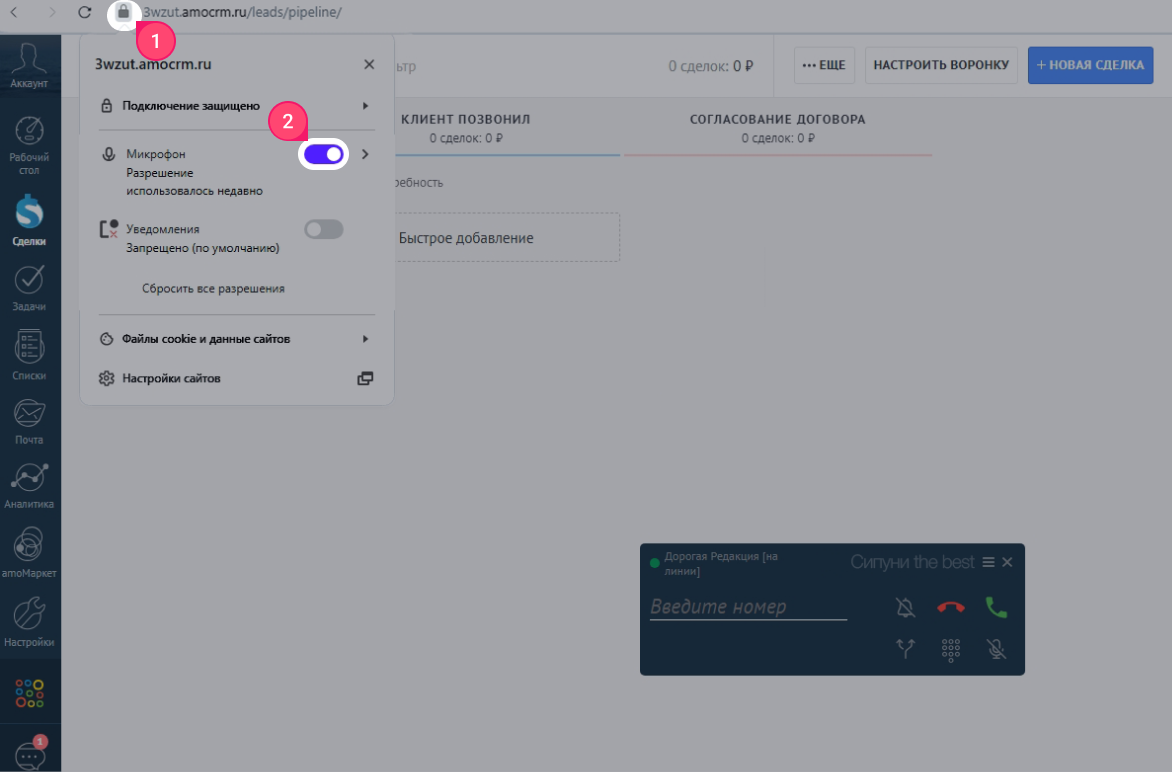
- Зайдите в настройки amoCall → выберите пункт «Онлайн-телефон».
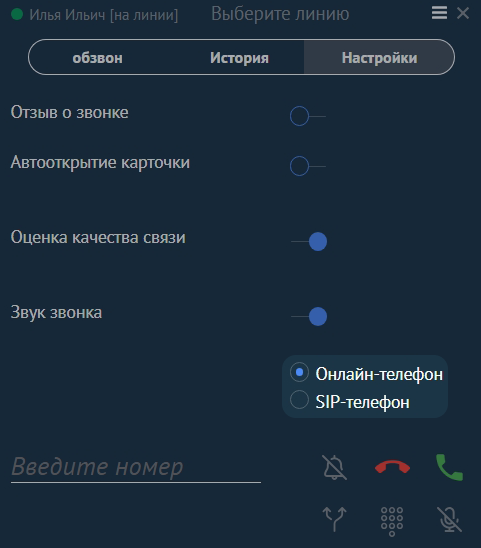
Как работать в виджете amoCall
Почти все кнопки и их функции — как в телефоне: принять/отклонить звонок, открыть клавиатуру, отключить микрофон. Ниже написали, что делает каждая кнопка:
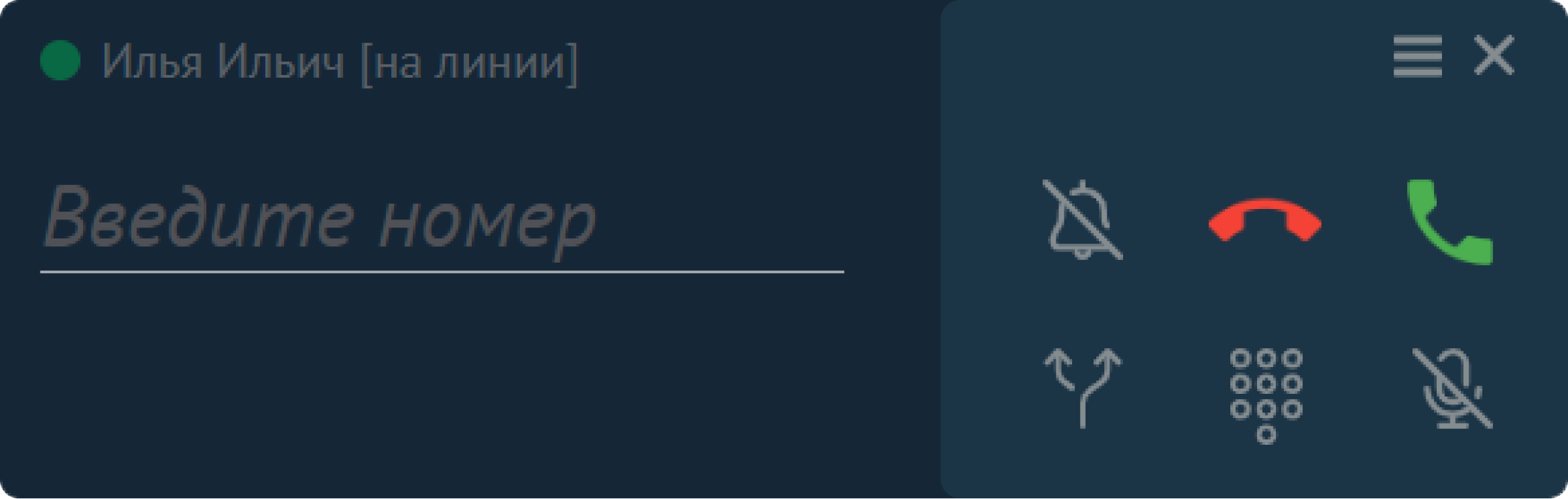
|
|
|---|---|
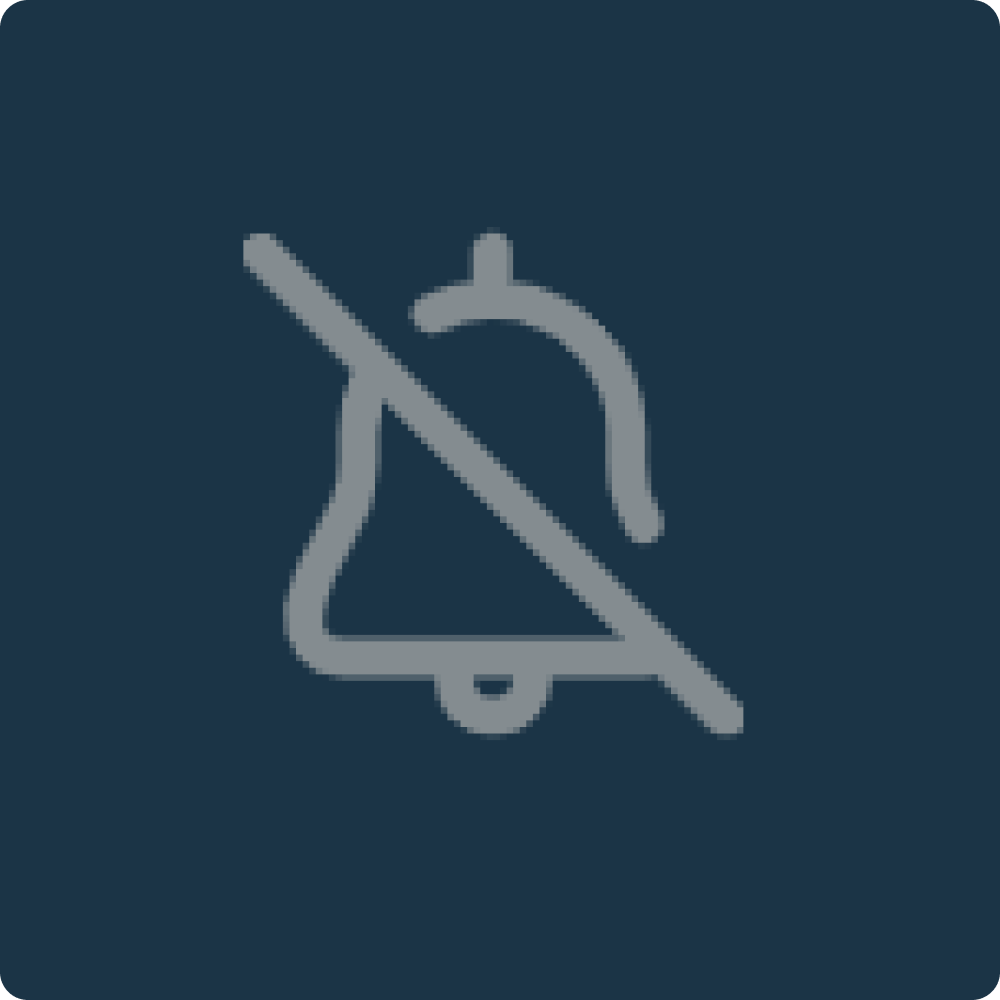
|
Отключить звук входящих звонков. |
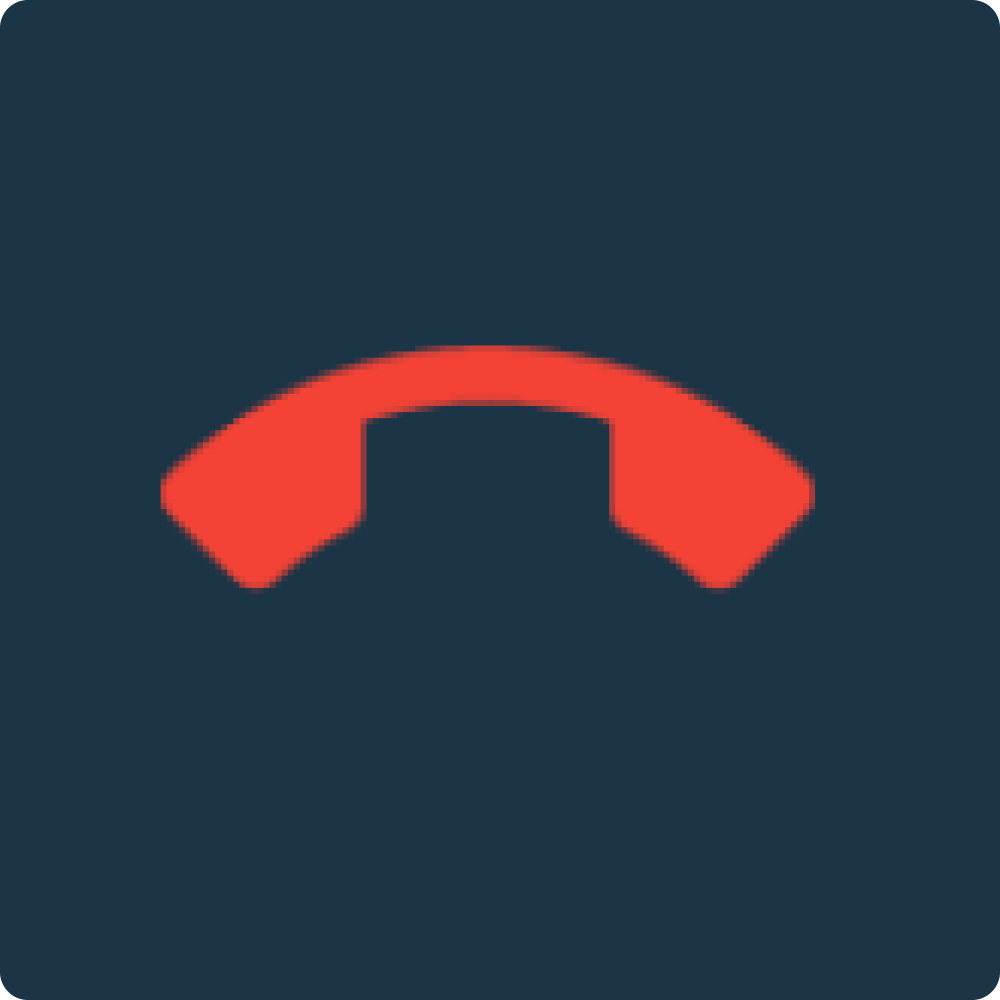
|
Завершить/сбросить звонок. |

|
Принять звонок/позвонить. |
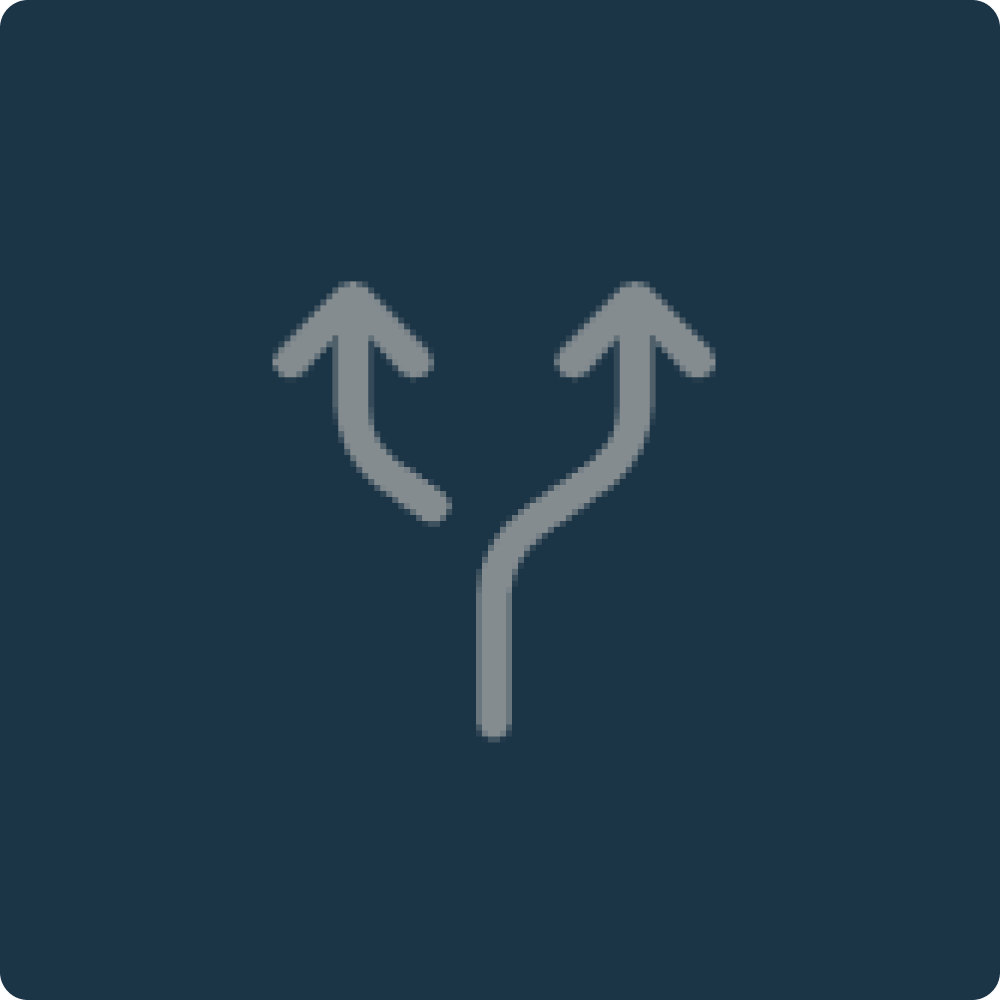
|
Перевести звонок на коллегу. |
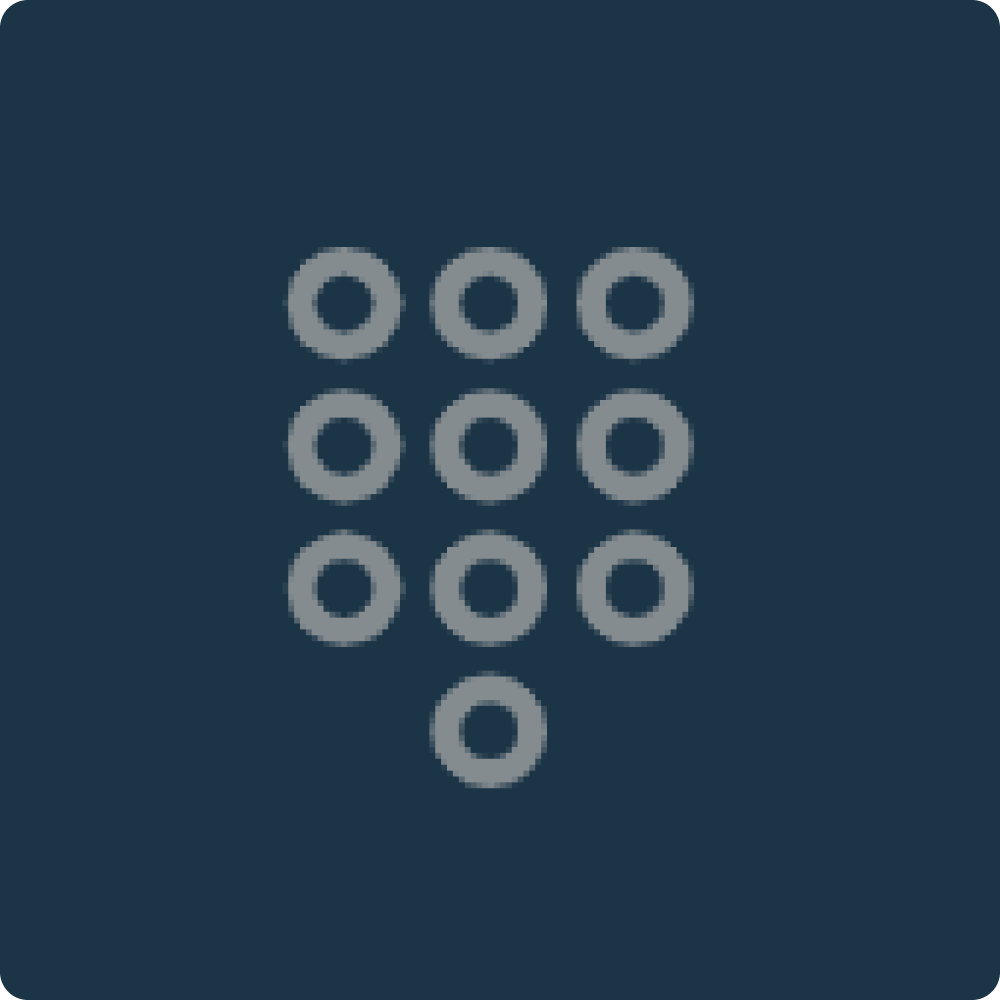
|
Включить/выключить тональный набор (DTMF). |
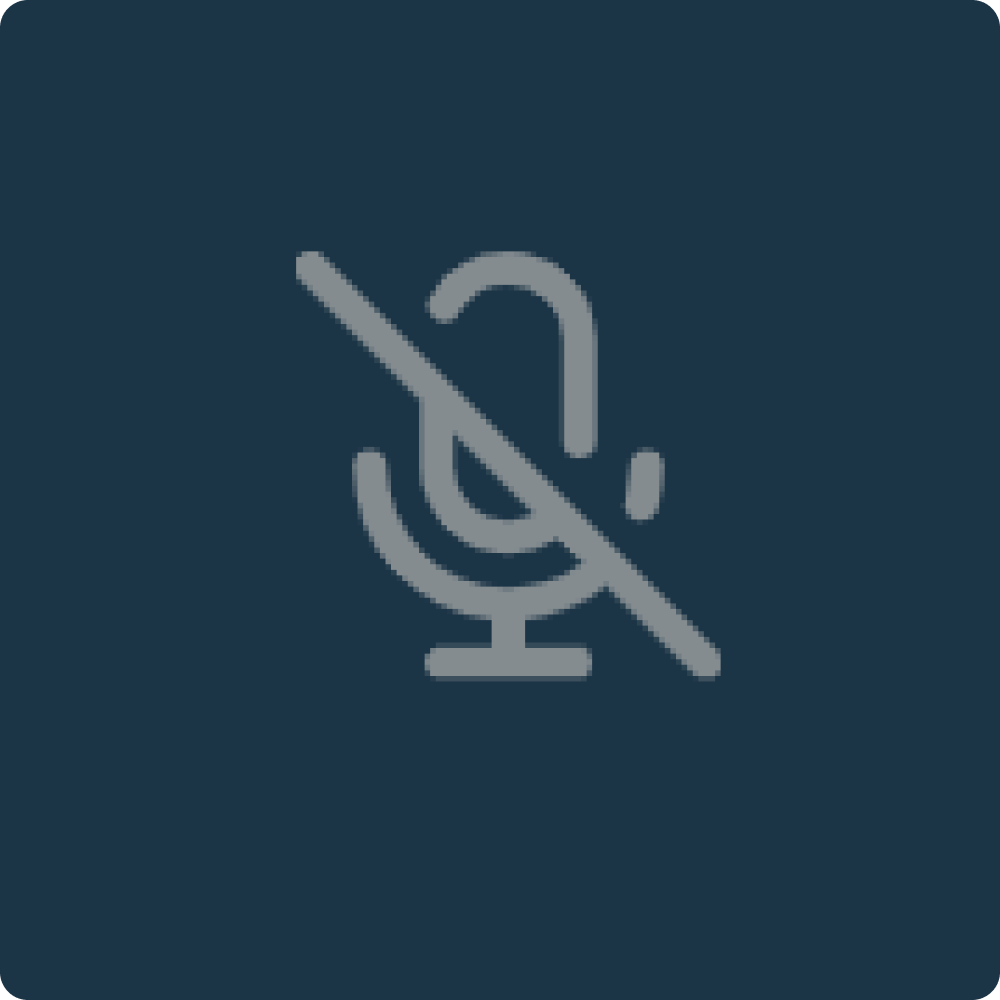
|
Отключить микрофон. |
Как позвонить клиенту
Способ первый: через контакт или сделку
Зайдите в контакт или сделку → нажмите на номер клиента → «Позвонить через Сипуни».
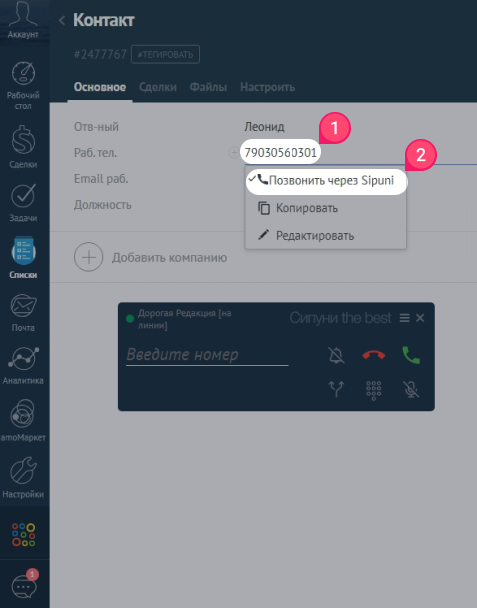
В виджете начнется дозвон.
Способ второй: набрать или вставить номер
В виджете кликните по полю «Введите номер» → вставьте скопированный номер или наберите его вручную → нажмите на зеленую трубку. Начнется дозвон.
Как принять входящий вызов
Чтобы принять вызов, нажмите на зеленую трубку. В виджете отображается строка с данными клиента. Кликните по ней, чтобы перейти в карточку контакта.
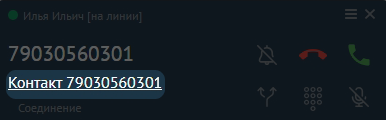
Как перевести звонок на коллегу
Иногда в процессе диалога оказывается, что клиенту нужна консультация другого сотрудника. В этом случае звонок можно направить коллеге. Для этого: нажмите иконку «Перевод звонка» → выберите нужного сотрудника.
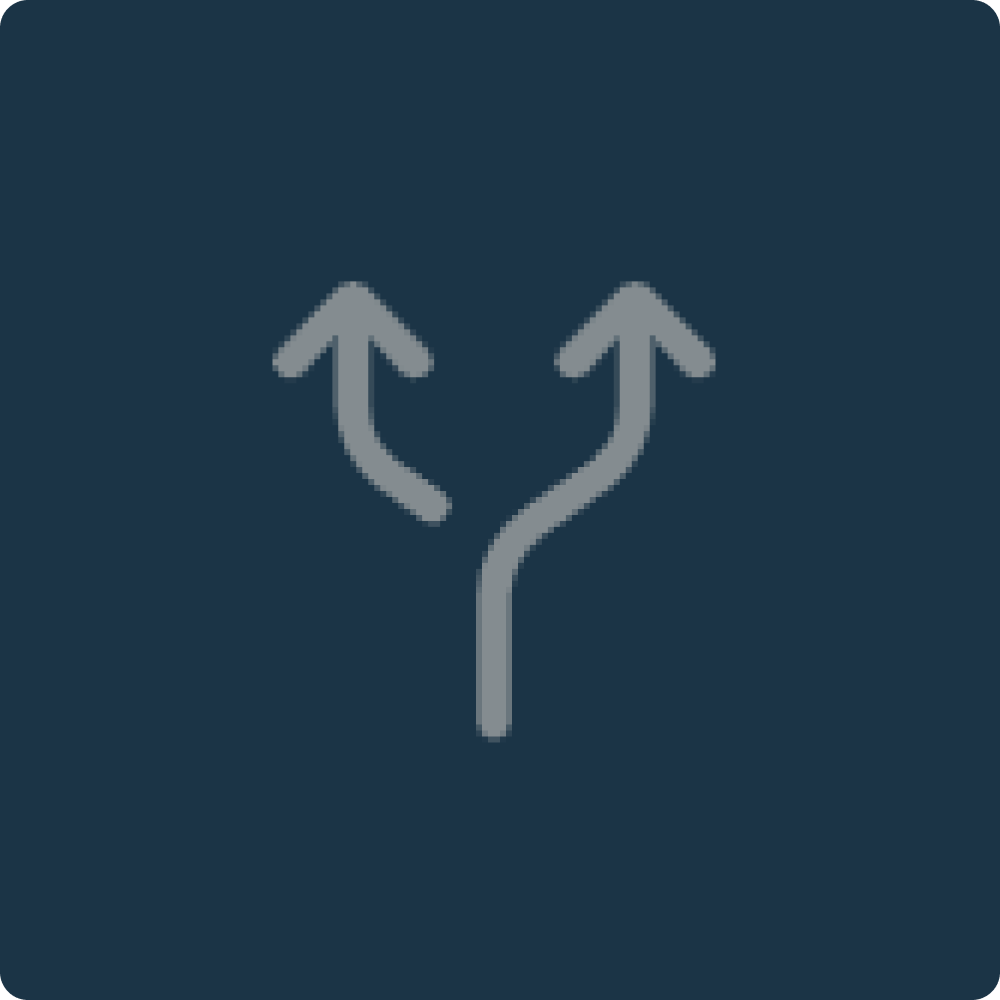
Важно: при выборе оператора обращайте внимание на его статус — цветовой индикатор напротив имени сотрудника. Красный статус означает, что сейчас оператор не может принять вызов.
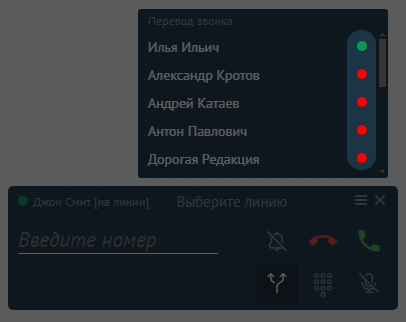
Если перевести звонок на оператора, который не принимает входящие — звонок сбросится, перейдет на другую схему или вернется вам. В лучшем случае клиент поймет, что что-то пошло не так. В худшем — посчитает, что его молча отшили.
Что такое статус в amoCall, как и зачем его менять
Статус — цветовой индикатор возле имени, который показывает, может оператор сейчас принимать звонки или нет.
Статус есть у вас и у всех остальных сотрудников. Он нужен, чтобы коллеги и система знали, на связи ли другой оператор, и если нет — не направляли на него звонки.
Когда уходите на обед, заканчиваете рабочий день или не можете разговаривать с клиентами — измените статус.
По умолчанию в Сипуни два статуса:
На линии (зеленый) — сейчас вы можете звонить и принимать звонки.
Не на линии (красный) — сейчас вы не можете звонить и принимать звонки.
Если вы видите больше статусов, значит, руководитель включил расширенные статусы. Какие статусы в каком случае ставить, узнайте у него.
Не забывайте менять статус повторно: и когда уходите с линии, и когда возвращаетесь.
- Нажмите на цветной кружок или текст рядом с ним.
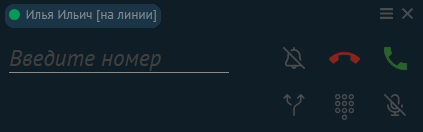
- В выпадающем меню выберите новый статус.
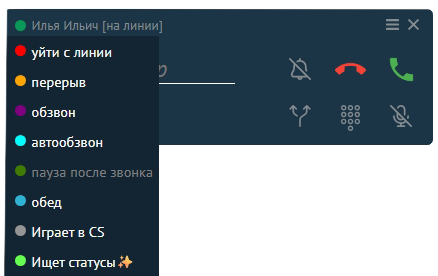
Как сменить линию
Кликните по названию линии и выберите линию в выпадающем списке.

Если вам нужно сменить линию, а в выпадающем списке нет вариантов, обратитесь к руководителю.
Как посмотреть историю звонков
Нажмите «☰».
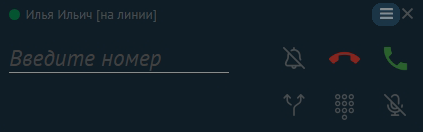
Откройте раздел «История».
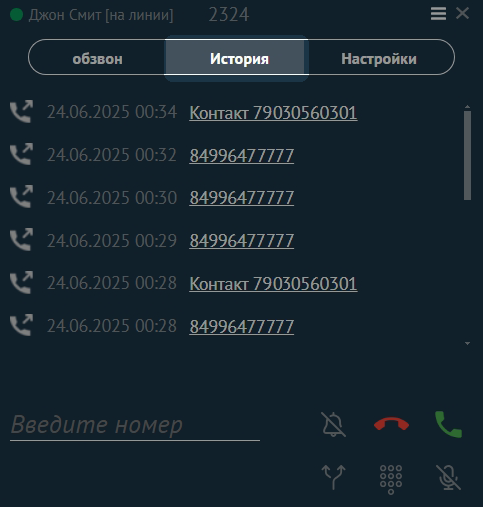
История хранит 15 последних вызовов. Имя и номер — это ссылка на карточку контакта.
Как обзвонить список контактов CRM
Через раздел «Обзвон» можно обзвонить клиентов из списка контактов амо. Как добавить в список и обзвонить контакты — рассказали в отдельной инструкции.
Дополнительные настройки
- Нажмите «☰».
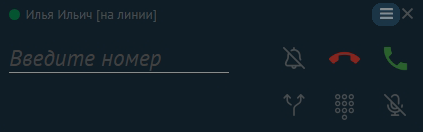
- Откройте раздел «Настройки».
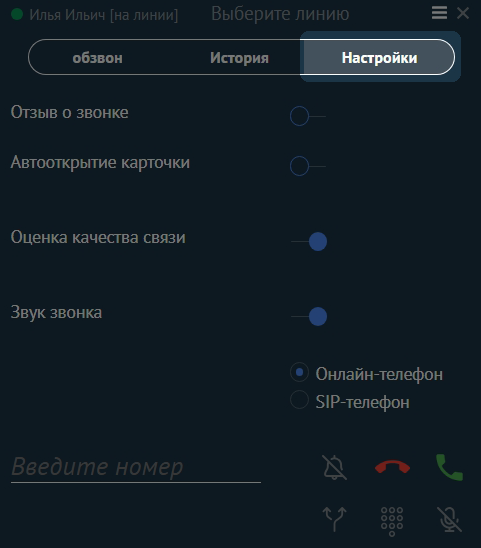
Вот что можно изменить в настройках.

|
Всплывающее окно отзыва о звонке. Работает для разговора длительностью более 30 секунд. |

|
После ответа на звонок автоматически откроется карточка контакта. |
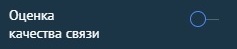
|
После завершения разговора вы можете оценить качество связи. |
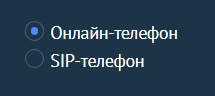
|
Выберите устройство, с которого будете общаться с клиентами. Список доступных устройств создает ваш руководитель или администратор в личном кабинете телефонии. |

|
Если опция выключена, amoCall перейдет в беззвучный режим — вы не услышите входящий вызов. |
Готово, теперь у вас в амо появился маленький помощник.



